
如何将华为手机的照片导入u盘 华为手机如何直接将文件保存到U盘
发布时间:2023-11-17 16:36:27 来源:三公子游戏网
如何将华为手机的照片导入u盘,如今华为手机已经成为人们生活中必不可少的一部分,当我们拍摄了许多珍贵的照片后,如何将它们导入U盘成为了一个令人头痛的问题。幸运的是华为手机提供了一种简便的方法,让我们可以直接将照片保存到U盘中。这不仅节省了手机内存空间,还能方便地备份和共享这些珍贵的瞬间。接下来就让我们一起来了解一下华为手机如何实现这一功能吧!
华为手机如何直接将文件保存到U盘
具体步骤:
1.连接数据线
用数据线连接华为手机和笔记本电脑,在手机USB连接方式中选择“传输文件”。
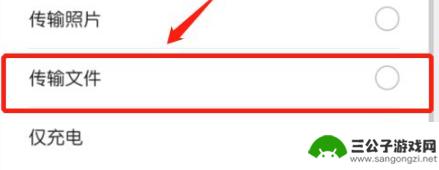
2.打开手机储存
在笔记本电脑中点击“此电脑”,在设备和驱动器中找到华为手机选项。点击“内部存储”。

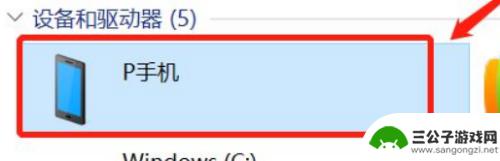
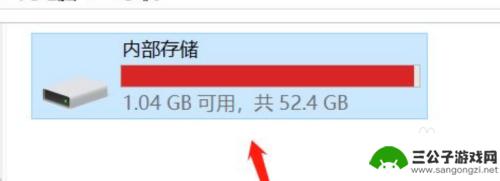
3.寻找文件
按照手机照片的存储路径,在电脑中找到需要导出的文件存放位置。
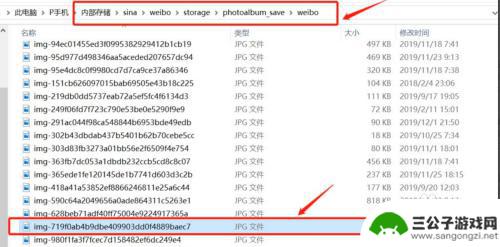
4.复制文件
右键点击该文件,点击“复制”。
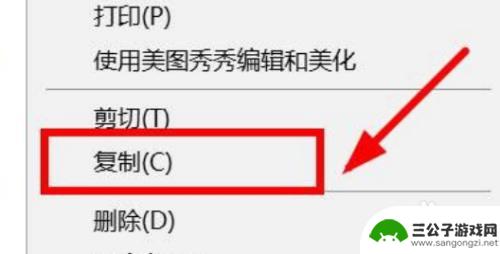
5.粘贴文件
在笔记本电脑中插入U盘,打开U盘图片存放位置。右键点击“粘贴”。
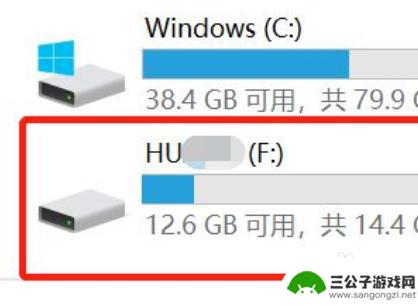
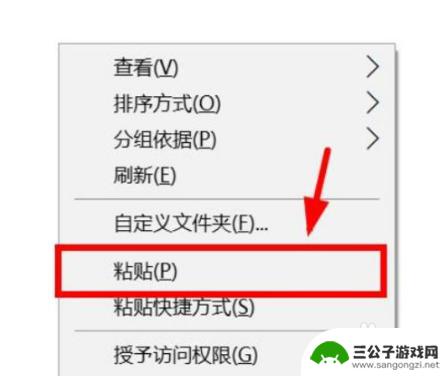
6.成功导入
华为手机文件就成功导入U盘了。
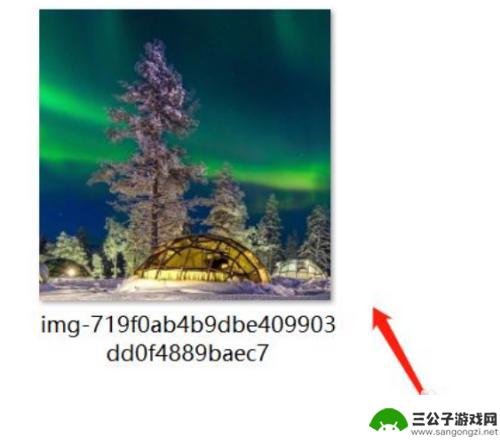
以上是如何将华为手机的照片导入U盘的全部内容,如果您遇到这种情况,可以按照以上方法解决,希望对大家有所帮助。
热门游戏
-
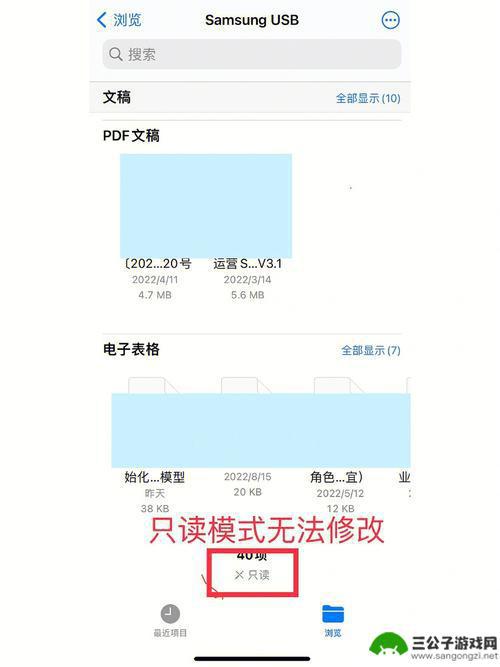
怎么把手机的文件存在u盘里 手机连接U盘如何导入文件
现代手机已成为人们生活中不可或缺的工具之一,我们常常需要在手机上存储和传输各种文件,手机内存有限,有时候我们需要将一些重要的文件保存在其他设备上,这时候U盘就成为了一种便捷的选...
2024-06-12
-
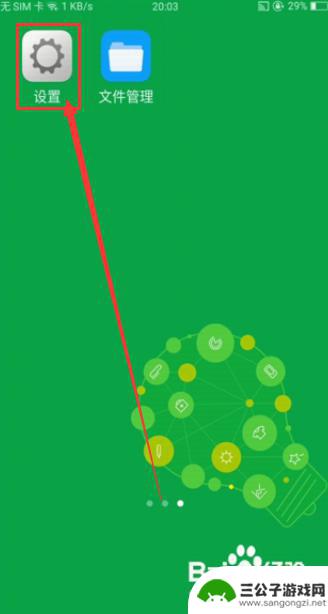
怎样把手机文件存到u盘 手机如何往U盘传输文件
随着手机功能的不断升级,我们经常需要将手机中的文件传输到其他设备上,而U盘作为一种方便易用的存储设备,成为了许多人的首选,怎样把手机文件存到U盘呢?手机如何往U盘传输文件呢?在...
2024-06-17
-

如何把手机音乐传到u盘 手机如何将歌曲导入U盘
如何把手机音乐传到U盘是许多手机用户经常遇到的问题,随着手机存储空间的不断增加,许多人都喜欢在手机上存储大量的音乐文件。由于手机存储空间有限,有时候我们需要将一部分音乐文件转移...
2024-06-20
-

手机里视频怎么到u盘里 如何将手机上的视频保存到U盘中
手机里视频怎么到u盘里,随着智能手机的普及和发展,我们已经习惯了将生活中的点滴记录下来,其中包括了许多珍贵的视频,手机的存储空间有限,当我们需要保存更多的视频时,U盘成为了一个...
2023-12-01
-
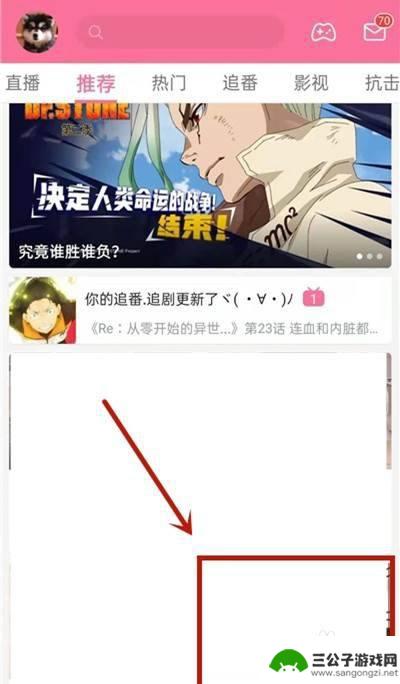
怎样将b站视频拷到u盘 在哪里找到B站视频保存到U盘的选项
怎样将b站视频拷到u盘,在如今数字化时代,B站成为了广大年轻群体追逐潮流的热门选择,有时我们可能希望将喜爱的B站视频保存到U盘中,以便随时观看或与朋友分享。如何将B站视频拷贝到...
2023-10-30
-
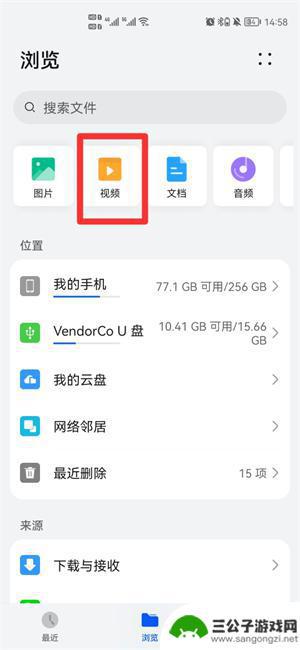
手机移动u盘怎么导入视频 手机如何直接连接U盘传输视频
手机已经成为我们生活中不可或缺的一部分,随着手机功能的不断更新和升级,我们可以用手机拍摄高清视频,记录珍贵的瞬间。由于手机存储空间有限,我们往往需要将视频导入到其他设备上进行保...
2024-02-20
-

iphone无广告游戏 如何在苹果设备上去除游戏内广告
iPhone已经成为了人们生活中不可或缺的一部分,而游戏更是iPhone用户们的最爱,让人们感到困扰的是,在游戏中频繁出现的广告。这些广告不仅破坏了游戏的体验,还占用了用户宝贵...
2025-02-22
-

手机图片怎么整体缩小尺寸 如何在手机上整体缩小照片
如今手机拍照已经成为我们日常生活中不可或缺的一部分,但有时候我们拍摄的照片尺寸过大,导致占用过多存储空间,甚至传输和分享起来也不方便,那么如何在手机上整体缩小照片尺寸呢?通过简...
2025-02-22














